XXX 股份有限公司
Websphere 9 集群 & IBM HTTP Server 9
联合安装手册
XXX 有限公司
2018 年 08 月
1
�
XXX 股份有限公司
目录
一、
二、
三、
四、
五、
环境.........................................................................................................................................................4
app1 部署 WebSphere 9 及升级补丁......................................................................................5
a) 准备工作................................................................................................................................................5
i. 上传安装包..................................................................................................................................5
ii.
app1、app2、web1 节点分别配置 hosts 文件............................................................. 5
iii. 新建用户 wasadmin 并切换 wasadmin 用户.................................................................5
iv. 打开图形化工具,这里使用的 xmanager....................................................................... 5
b) 安装 agent9..........................................................................................................................................5
i. 解压安装包..................................................................................................................................5
ii. 执行安装文件.............................................................................................................................5
c) 安装 WAS 主程序和 JDK..................................................................................................................8
i. 解压 was 安装包和 jdk 包...................................................................................................... 8
ii. 启动 was 安装程序...................................................................................................................8
iii. 开始安装...................................................................................................................................... 8
d) 创建概要文件....................................................................................................................................13
i. 启动创建程序.......................................................................................................................... 13
ii. 开始创建....................................................................................................................................13
e) 升级补丁............................................................................................................................................. 21
i. 解压升级包............................................................................................................................... 21
ii. 启动安装程序.......................................................................................................................... 21
iii. 开始升级....................................................................................................................................21
app2 部署 WebSphere 9 及升级补丁.....................................................................................26
a) 准备工作............................................................................................................................................. 26
b) 安装 agent9....................................................................................................................................... 26
c) 安装 WAS 主程序和 JDK............................................................................................................... 26
d) 创建概要文件....................................................................................................................................26
e) 升级补丁............................................................................................................................................. 36
部署应用............................................................................................................................................. 36
a) 启动 was 应用................................................................................................................................... 36
b) 登陆控制台........................................................................................................................................ 37
c) 创建 web 服务器..............................................................................................................................37
d) 创建集群............................................................................................................................................. 40
e) 安装应用............................................................................................................................................. 45
f) 测试应用............................................................................................................................................. 50
IHS 9 安装.........................................................................................................................................51
a) 准备工作............................................................................................................................................. 51
i. 登陆到 web1 服务器............................................................................................................. 51
ii. 检查 hosts 文件,确保三台主机都已添加....................................................................51
iii. 创建 webadmin 用户 .............................................................................................................51
iv. 切换到 webadmin 用户,进行安装操作....................................................................... 51
v. 上传安装包,并解压每个安装包..................................................................................... 51
b) 安装 agent..........................................................................................................................................51
2
�
XXX 股份有限公司
六、
c) 启动安装程序....................................................................................................................................51
i.
/opt/IBM/InstallationManager/eclipse/launcher.........................................................51
ii. 选择 ihs、plugin、wct、jdk 的 repository 文件........................................................ 51
d)测试部署............................................................................................................................................... 65
配置转发............................................................................................................................................. 65
a) 生成 plugin.........................................................................................................................................65
b) 复制 plugin 到 web 服务器.......................................................................................................... 66
c) 测试转发............................................................................................................................................. 66
i. 重启 http....................................................................................................................................66
ii.
http://192.168.177.129/bao................................................................................................66
3
�
XXX 股份有限公司
文档修改记录
版本
1.0
内容
Websphere 9 集群&IBM HTTP Server 9 联合安装手
册
编写
XXX
审核
版权申明
本文档的版权属于科蓝软件系统有限公司,任何人或组织未经许可,不得擅
自修改、拷贝或以其它方式使用本文档中的内容。
一、 环境
系统: CentOS 7.3
安装包:
agent9.installer.linux.gtk.x86_64
4
�
XXX 股份有限公司
WAS_ND_V9.0_MP_ML
ibm-java-sdk-8.0-5.17-linux-x64
9.0.0-WS-WAS-FP008
was.repo.9000.ihs
was.repo.9000.plugins
was.repo.9000.wct
app1
app2
web1
192.168.177.128
192.168.177.130
192.168.177.129
服务器:
was 安装位置: /opt/IBM/
was 安装用户: wasadmin
ihs 安装位置: /opt/IBM/
二、 app1 部署 WebSphere 9 及升级补丁
a) 准备工作
i. 上传安装包
agent9.installer.linux.gtk.x86_64
WAS_ND_V9.0_MP_ML
ibm-java-sdk-8.0-5.17-linux-x64
9.0.0-WS-WAS-FP008
ii.
app1、app2、web1 节点分别配置 hosts 文件
vi /etc/hosts
192.168.177.128 app1
192.168.177.130 app2
192.168.177.129 web1
iii. 新建用户 wasadmin 并切换 wasadmin 用户
iv. 打开图形化工具,这里使用的 xmanager
b) 安装 agent9
i. 解压安装包
[wasadmin@app1 agent]$ unzip agent9.installer.linux.gtk.x86_64_1.8.5000.20160506_1125.zip
ii. 执行安装文件
[wasadmin@app1 agent]$ ./userinst
5
�
XXX 股份有限公司
6
�
XXX 股份有限公司
7
�
XXX 股份有限公司
c) 安装 WAS 主程序和 JDK
i. 解压 was 安装包和 jdk 包
[wasadmin@app1 WAS]$ unzip WAS_ND_V9.0_MP_ML.zip
[wasadmin@app1
JDK]$
unzip
ibm-java-sdk-8.0-5.17-linux-x64-installmgr.zip
ii. 启动 was 安装程序
agent 安装完成的最后一步,点击“Restart Installation Manager”,即会启
动 was 安装程序,也可以使用命令:
[wasadmin@app1 eclipse]$ pwd
/opt/IBM/InstallationManager/eclipse
[wasadmin@app1 eclipse]$ ./launcher
iii. 开始安装
导入 repository 文件
8
�
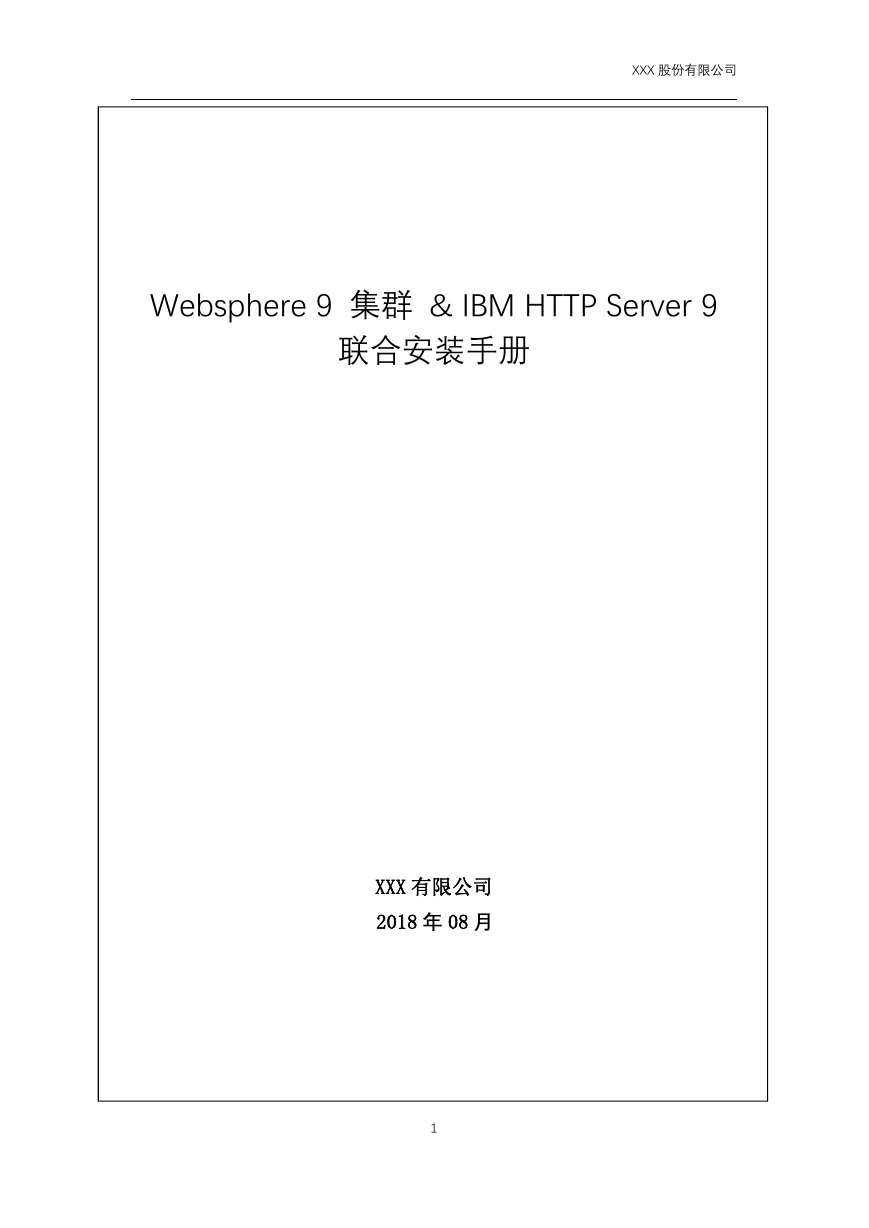
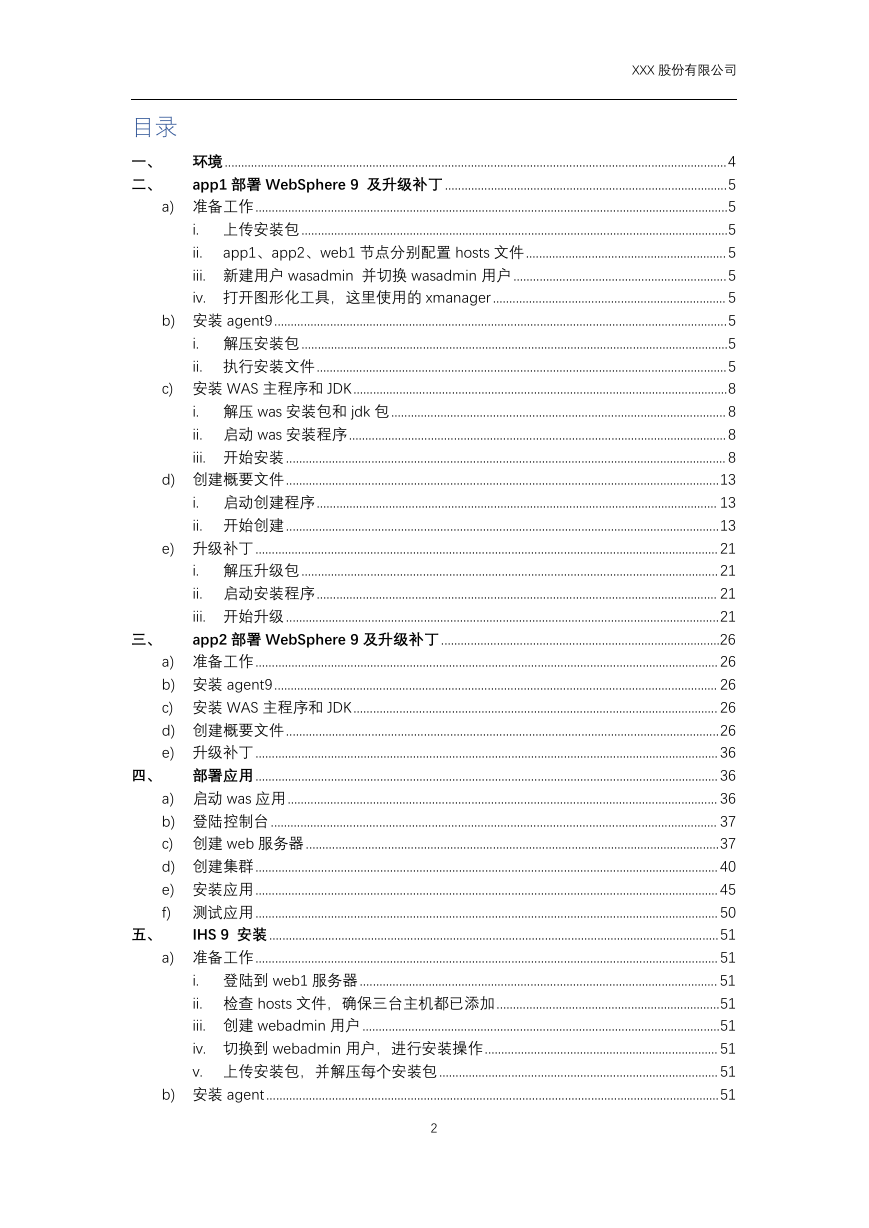
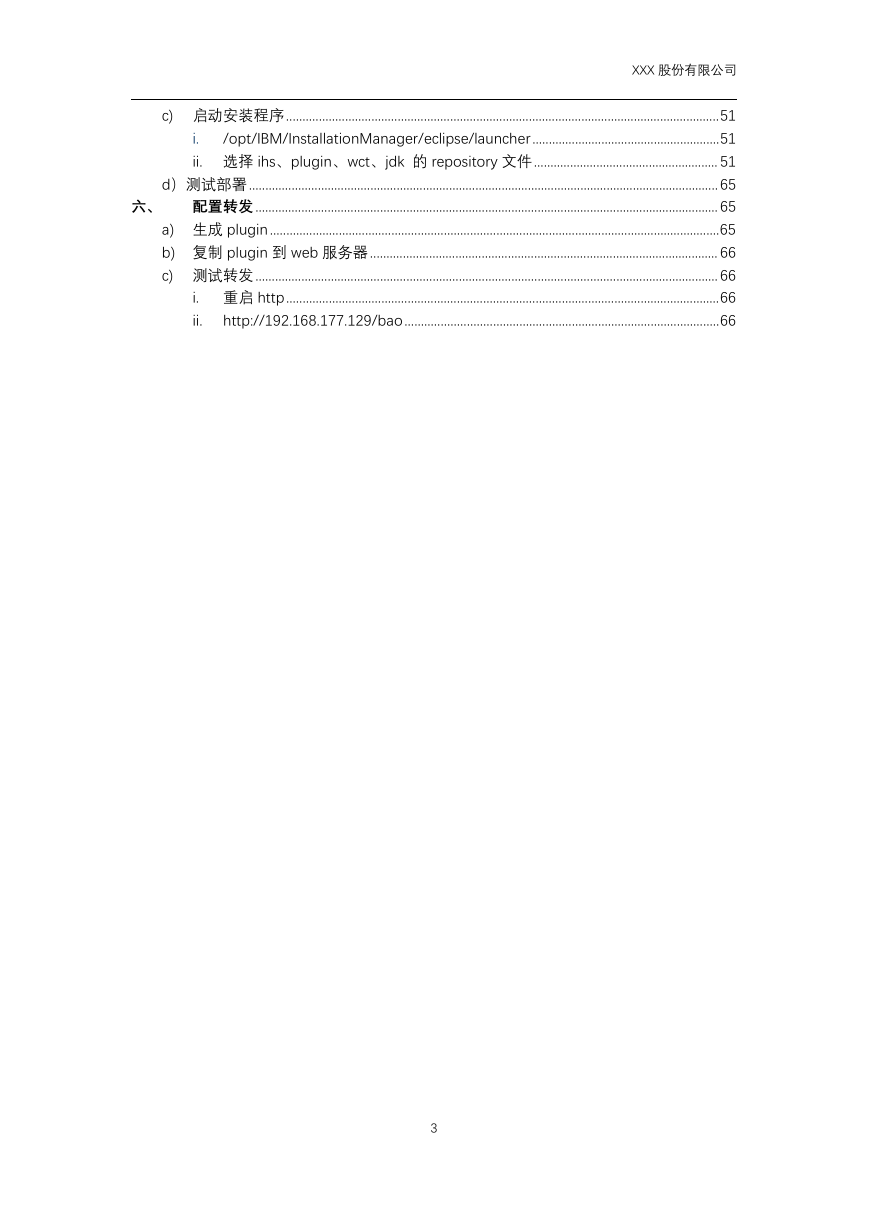
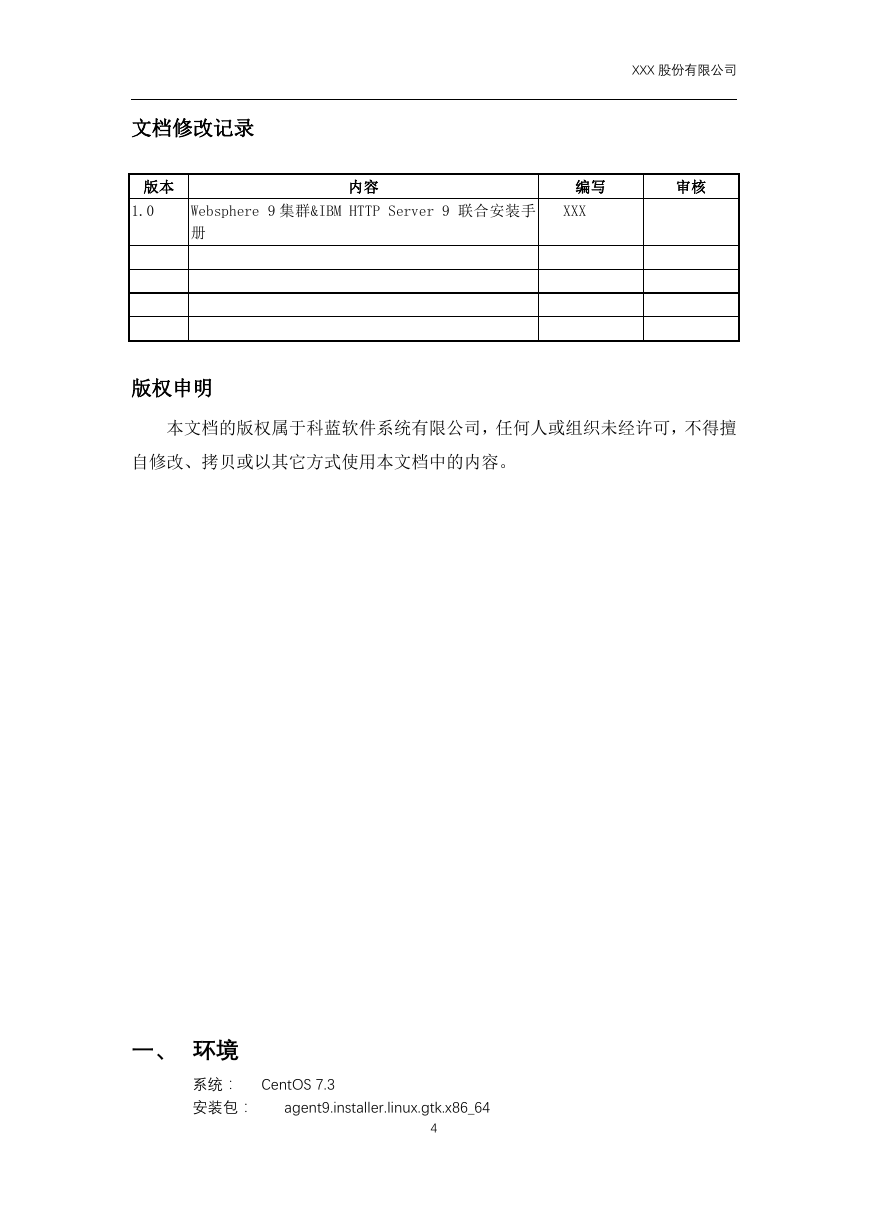
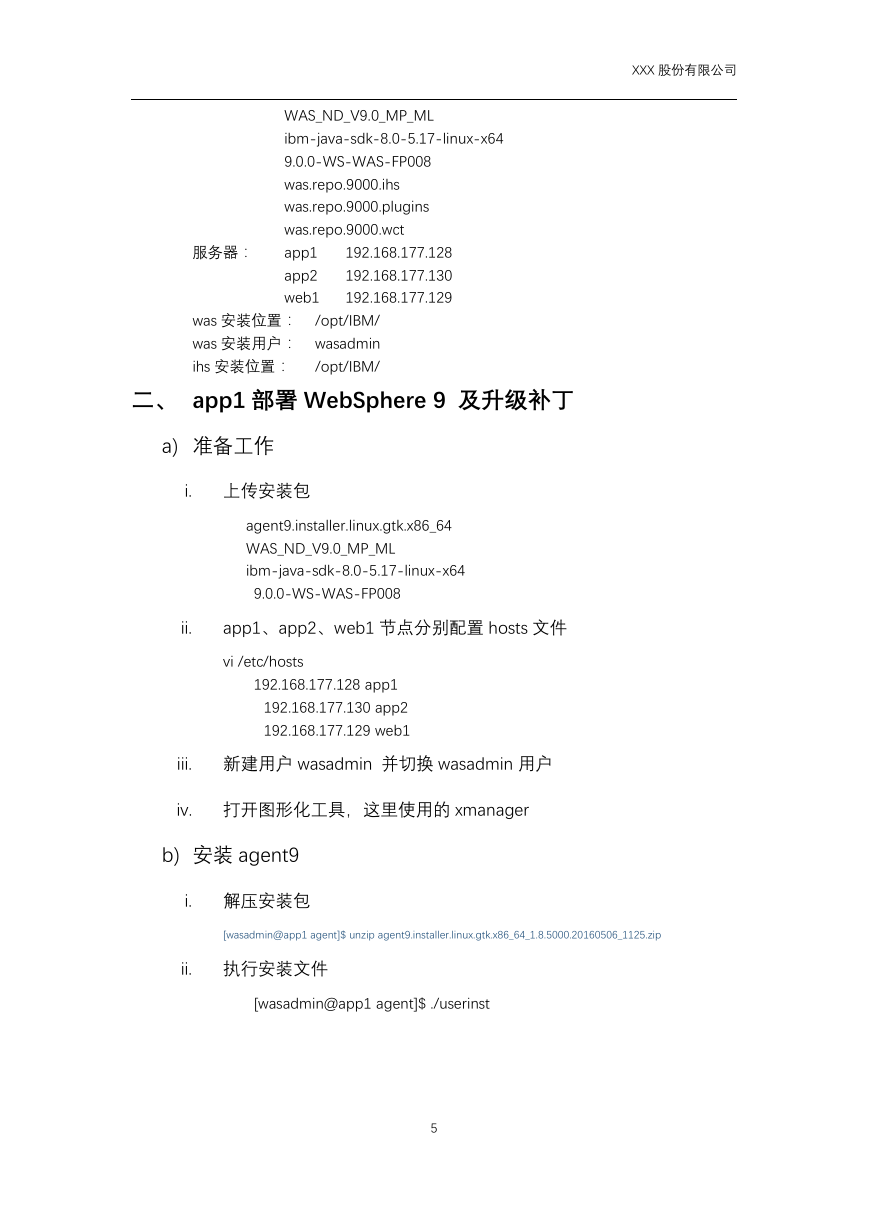
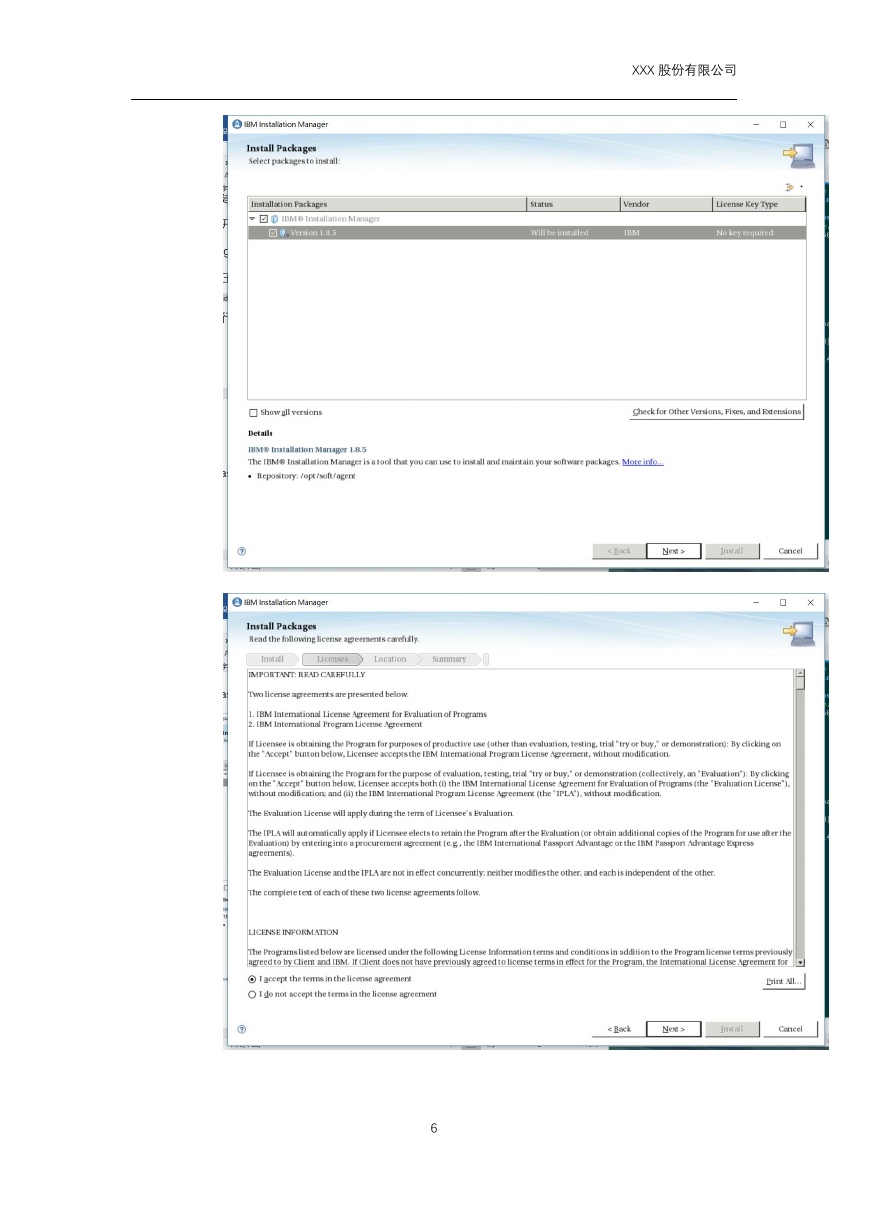
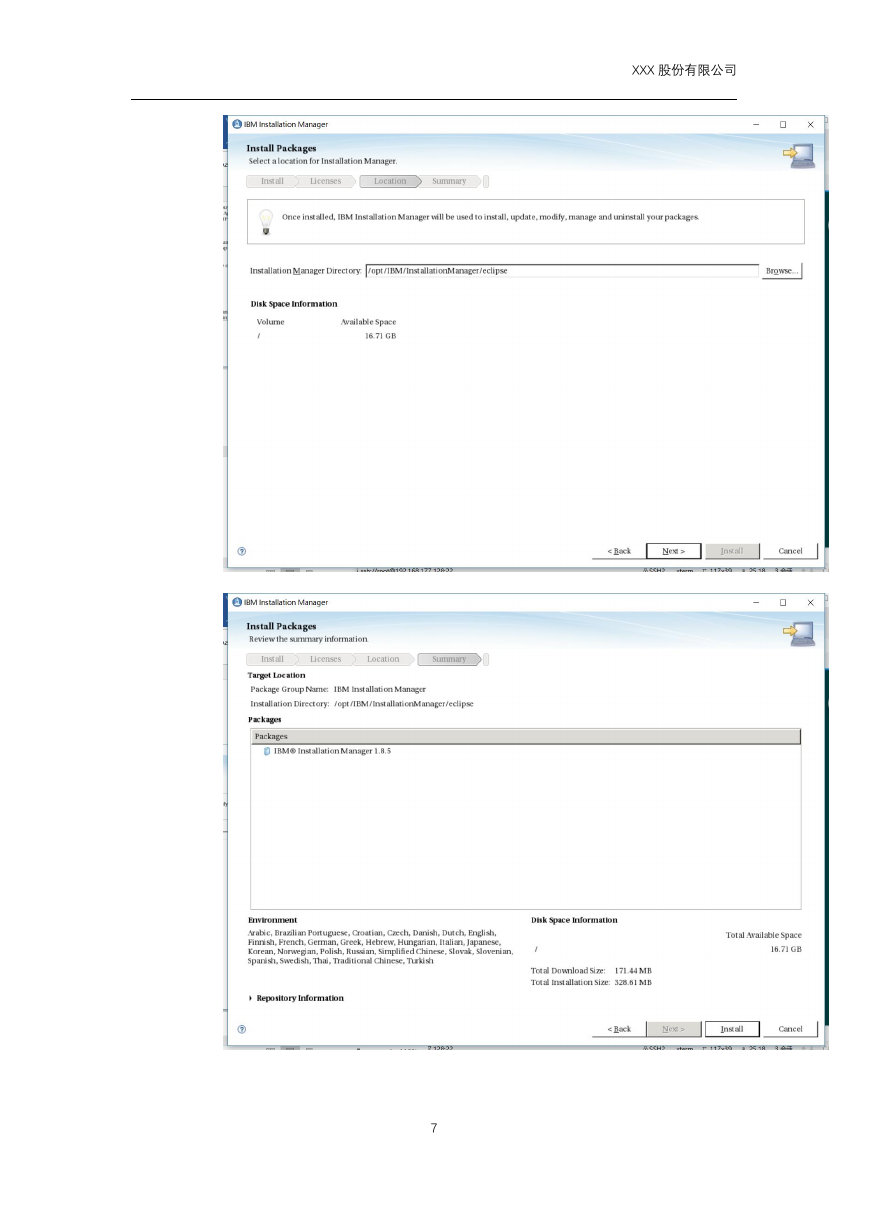
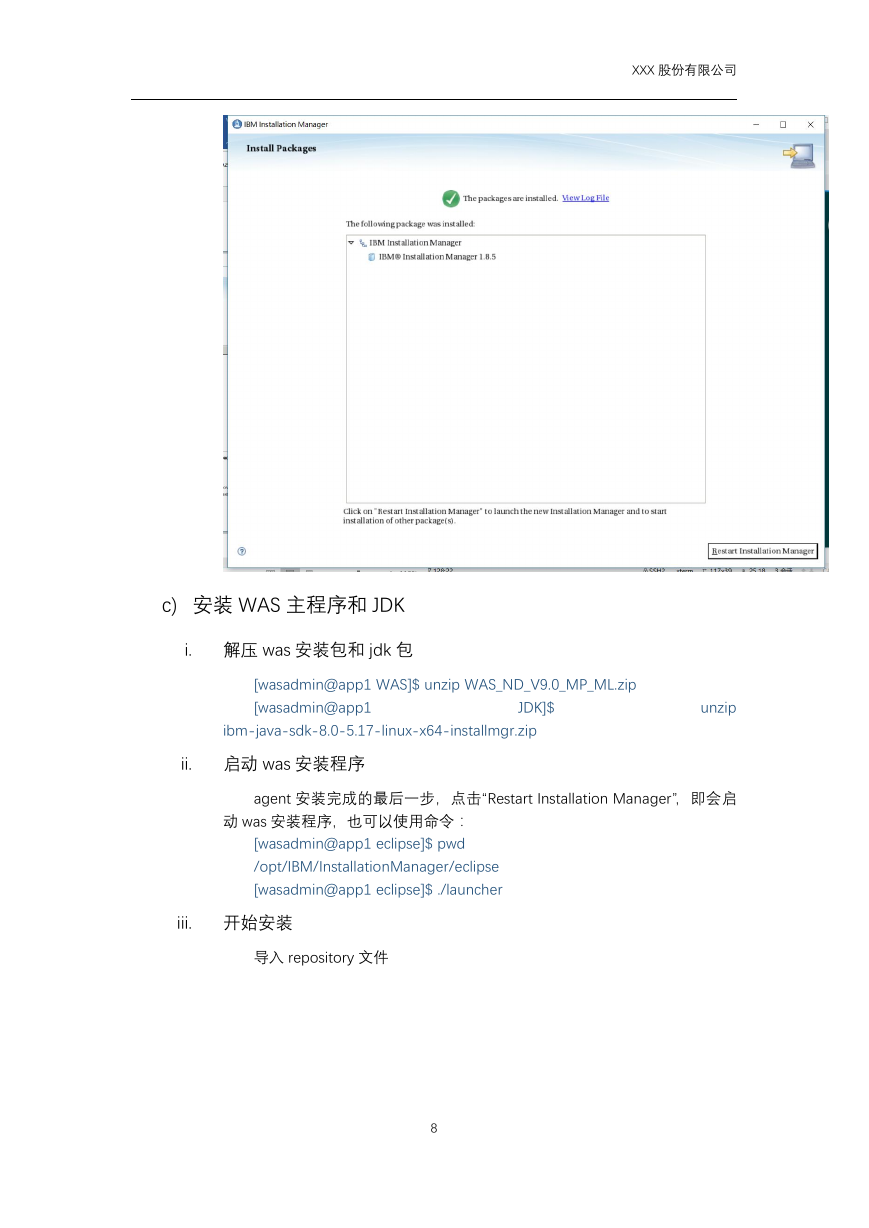
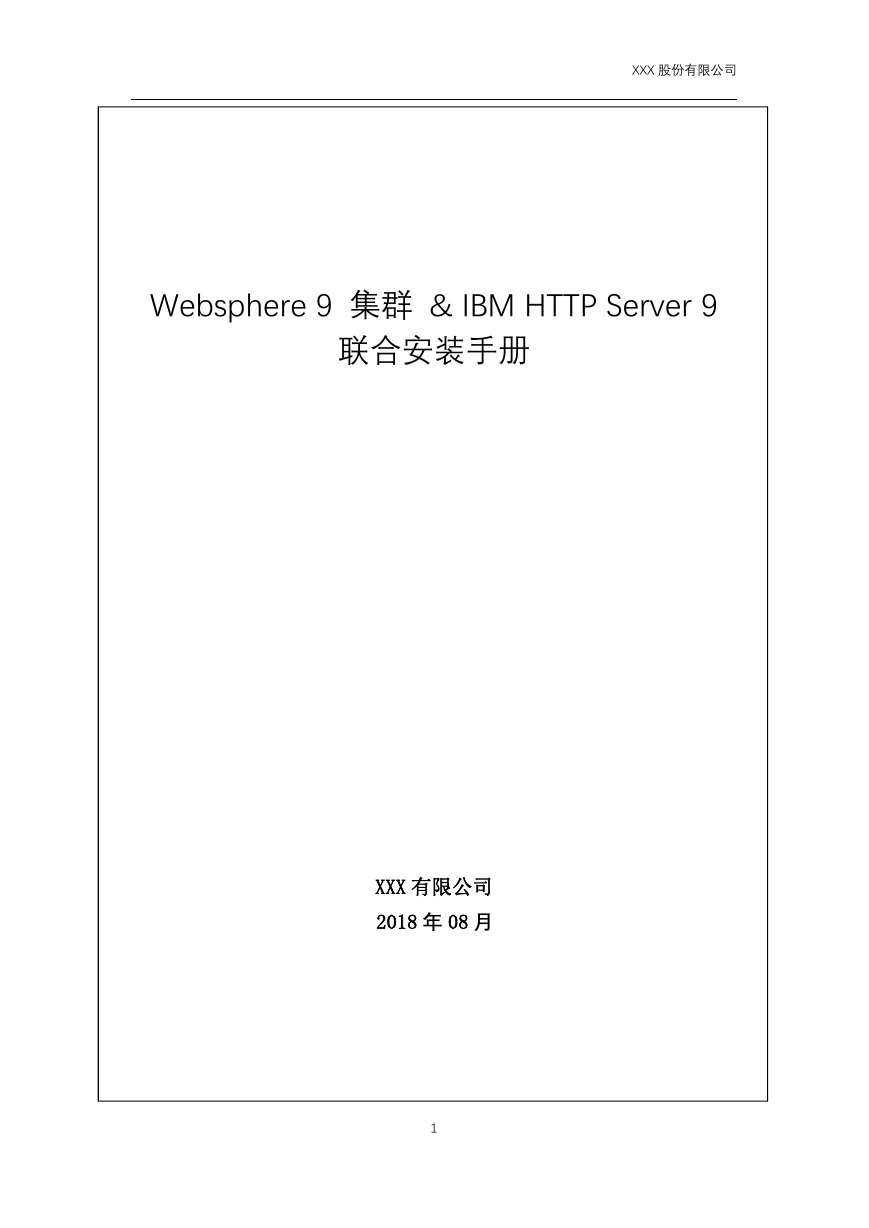
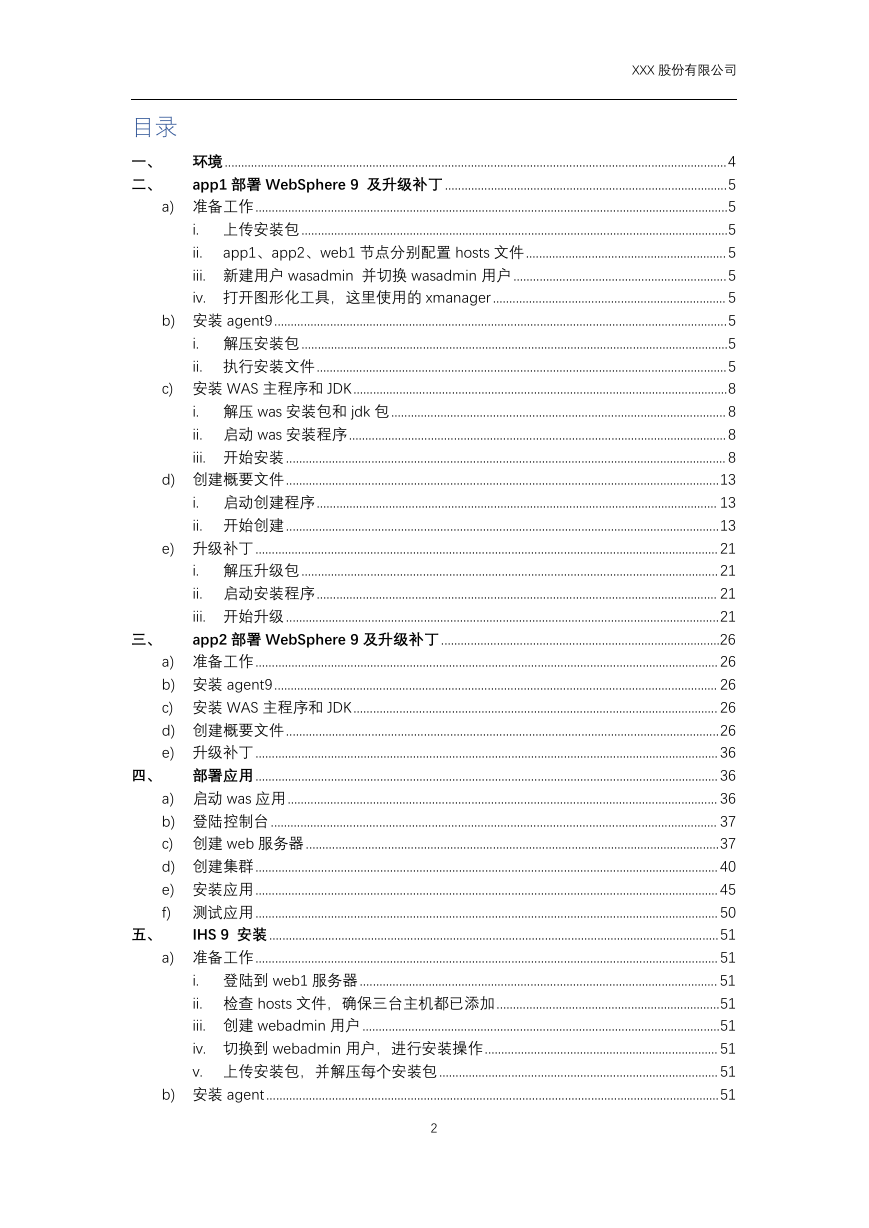
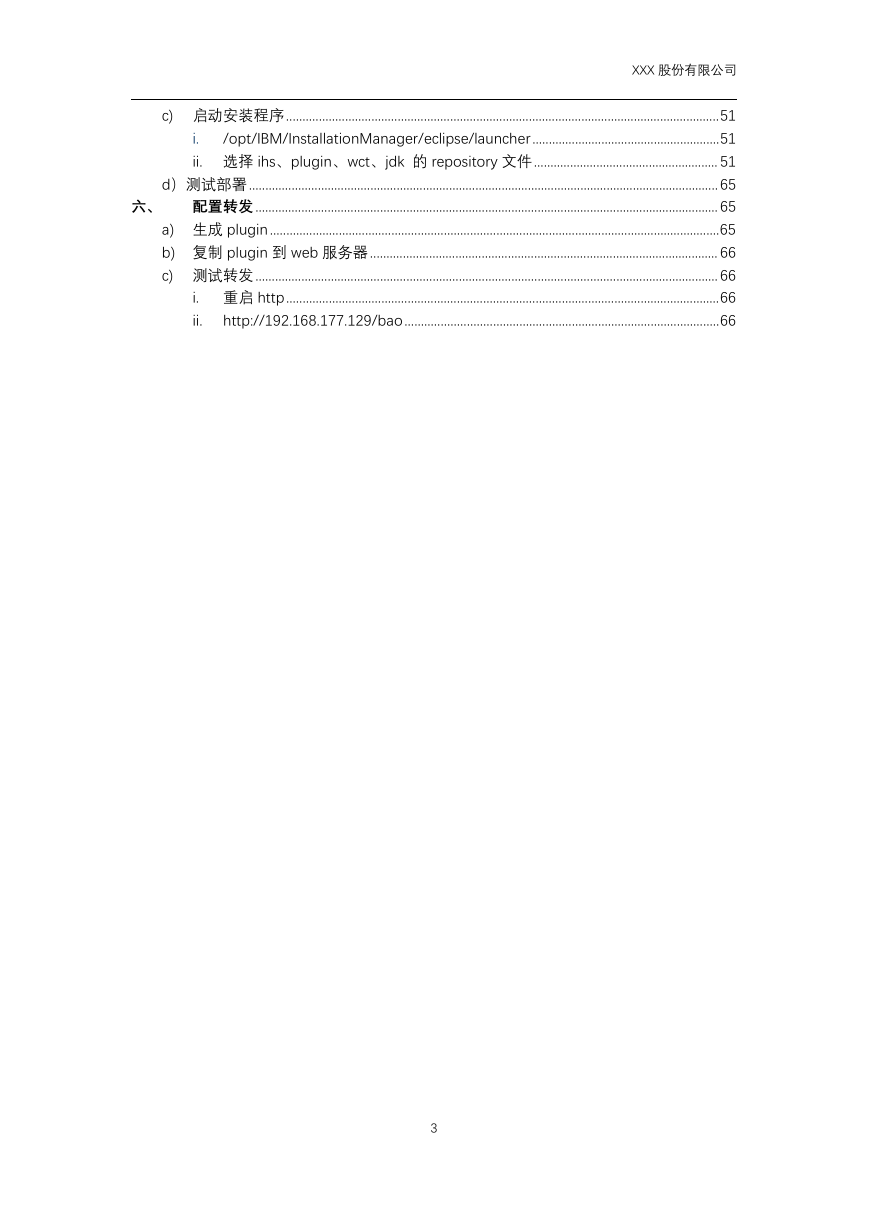
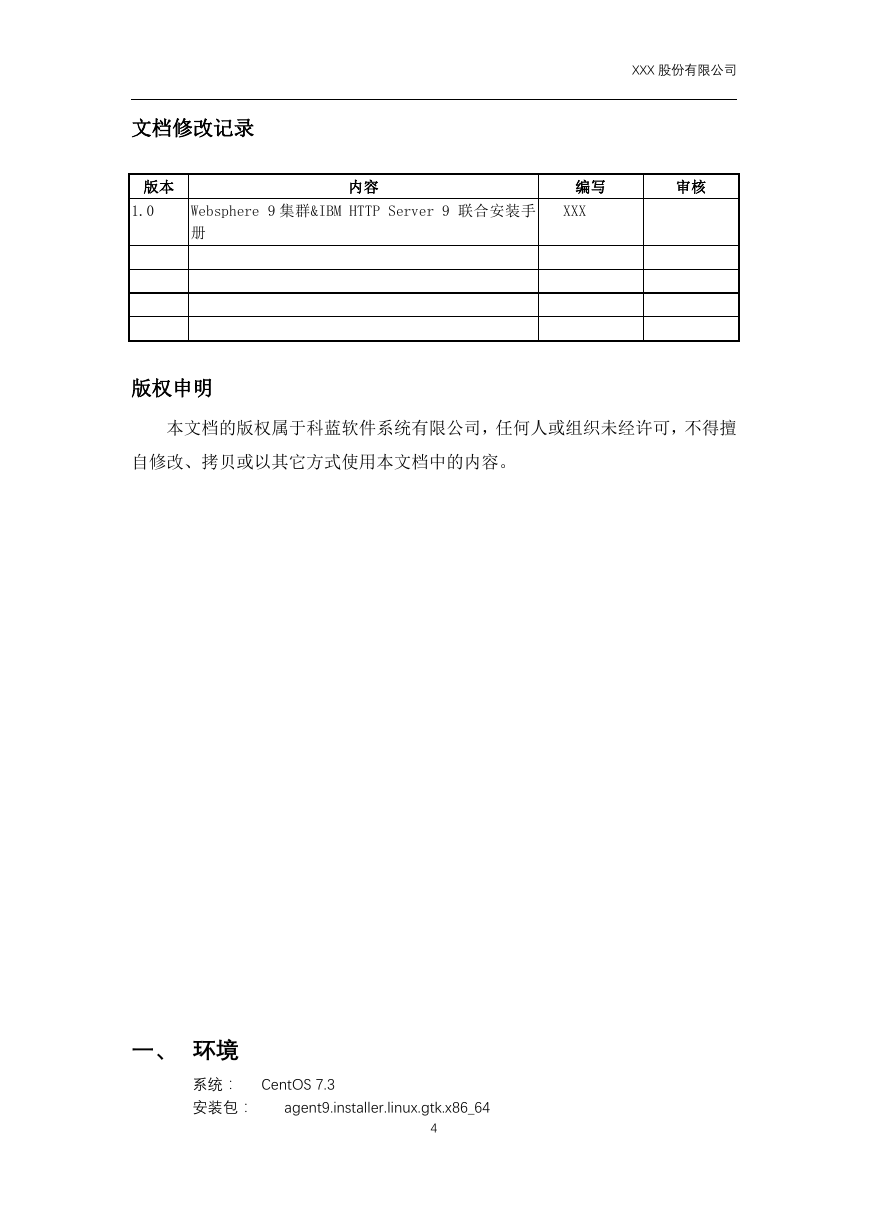
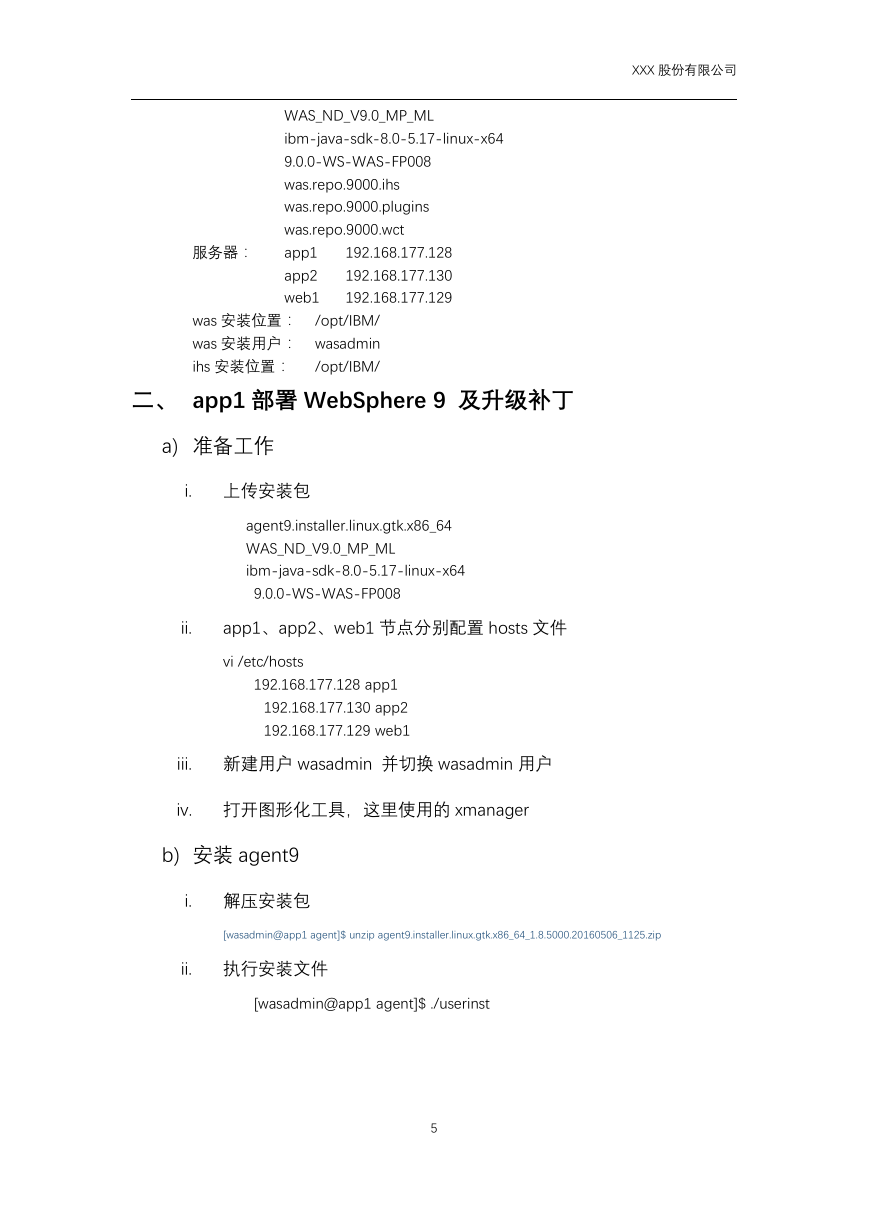
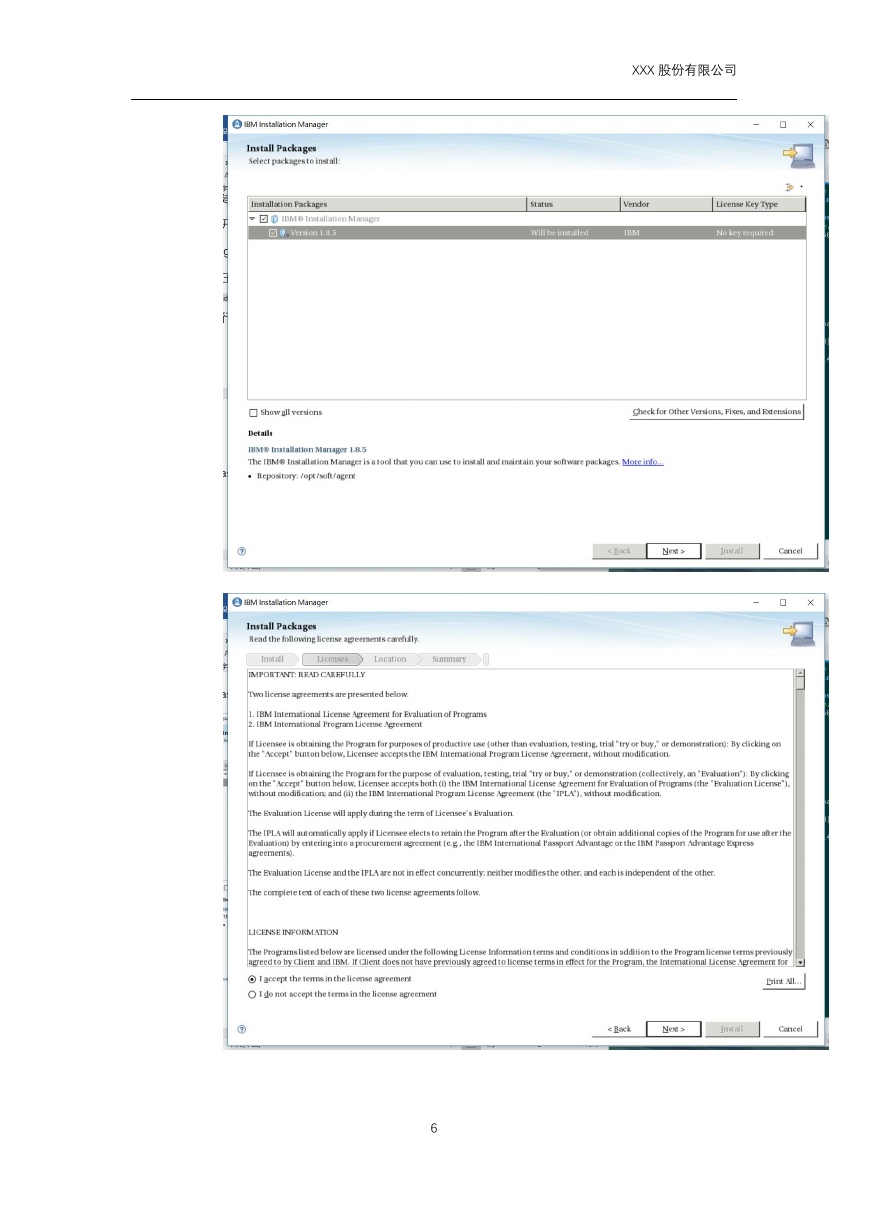
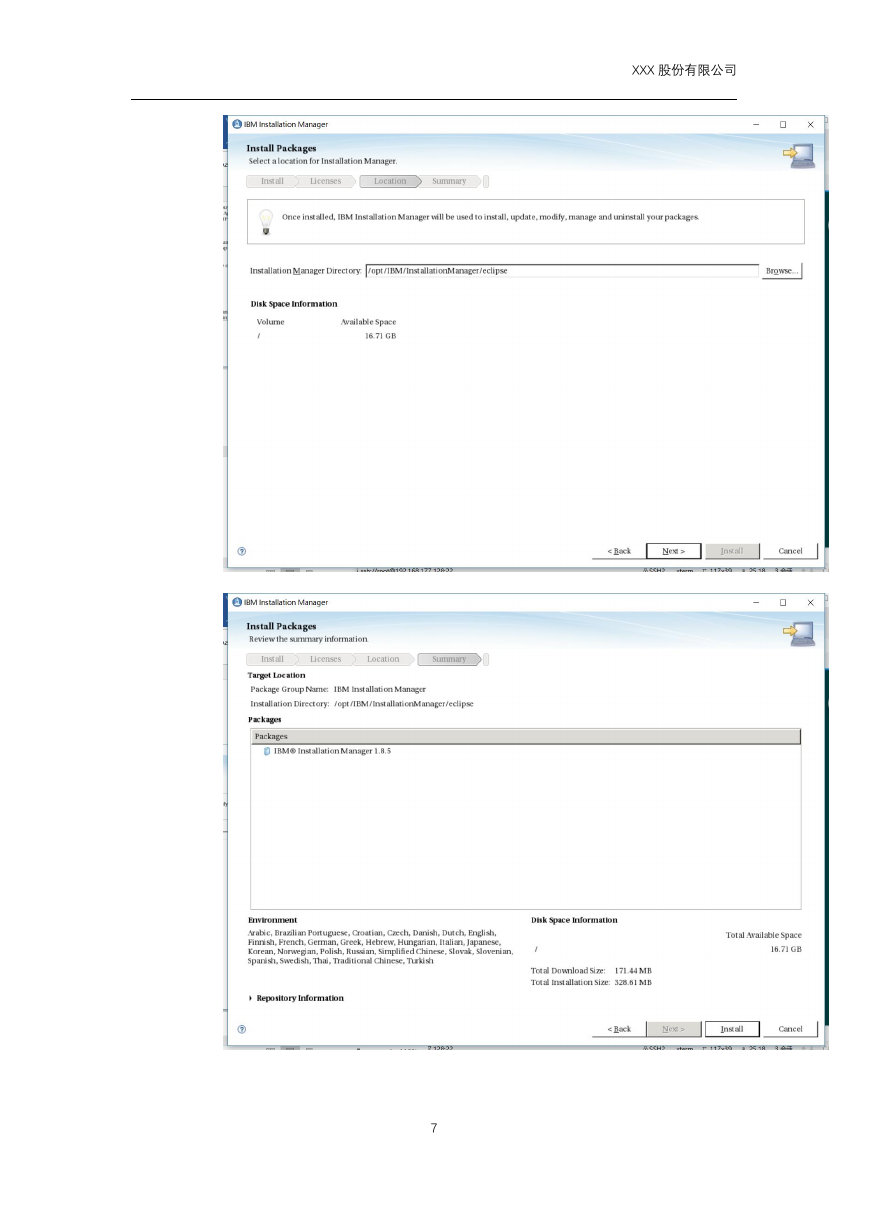
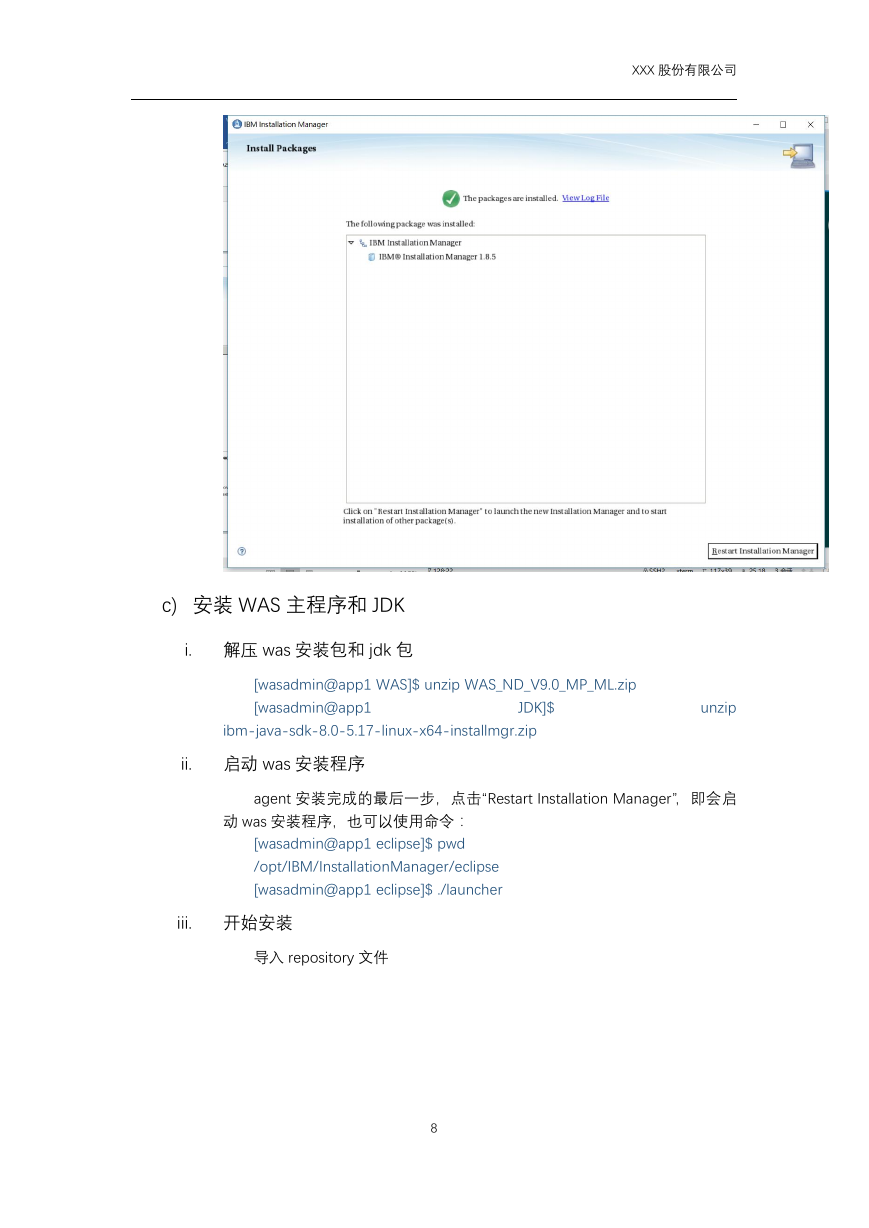
 2023年江西萍乡中考道德与法治真题及答案.doc
2023年江西萍乡中考道德与法治真题及答案.doc 2012年重庆南川中考生物真题及答案.doc
2012年重庆南川中考生物真题及答案.doc 2013年江西师范大学地理学综合及文艺理论基础考研真题.doc
2013年江西师范大学地理学综合及文艺理论基础考研真题.doc 2020年四川甘孜小升初语文真题及答案I卷.doc
2020年四川甘孜小升初语文真题及答案I卷.doc 2020年注册岩土工程师专业基础考试真题及答案.doc
2020年注册岩土工程师专业基础考试真题及答案.doc 2023-2024学年福建省厦门市九年级上学期数学月考试题及答案.doc
2023-2024学年福建省厦门市九年级上学期数学月考试题及答案.doc 2021-2022学年辽宁省沈阳市大东区九年级上学期语文期末试题及答案.doc
2021-2022学年辽宁省沈阳市大东区九年级上学期语文期末试题及答案.doc 2022-2023学年北京东城区初三第一学期物理期末试卷及答案.doc
2022-2023学年北京东城区初三第一学期物理期末试卷及答案.doc 2018上半年江西教师资格初中地理学科知识与教学能力真题及答案.doc
2018上半年江西教师资格初中地理学科知识与教学能力真题及答案.doc 2012年河北国家公务员申论考试真题及答案-省级.doc
2012年河北国家公务员申论考试真题及答案-省级.doc 2020-2021学年江苏省扬州市江都区邵樊片九年级上学期数学第一次质量检测试题及答案.doc
2020-2021学年江苏省扬州市江都区邵樊片九年级上学期数学第一次质量检测试题及答案.doc 2022下半年黑龙江教师资格证中学综合素质真题及答案.doc
2022下半年黑龙江教师资格证中学综合素质真题及答案.doc